En la consola de comandos (shell) usar el comando apt-get install
sudo apt-get install apache2
NOTA: es necesario que el servidor tenga acceso a Internet, ya que el comando apt-get install obtiene los paquetes de instalación de un servidor de Internet. Además es recomendable tener actualizada la lista de paquetes del servidor Ubuntu usando el comando:
sudo apt-get update
Ubicación de los archivos de configuración
Los archivos de configuración se crean en el directorio /etc/apache2. Aquí se podrán encontrar los archivos de configuración:
- apache2.conf (Configuración Global del Servidor)
- conf.d
- httpd.conf (Configuraciones de usuario)
- ports.conf (Configuración de puertos)
Sí no se tiene experiencia con vi, recomiendo 100% usar el editor de texto nano como se muestra a continuación:
cd /etc/apache2 sudo nano apache2.conf
cd /etc/apache2 sudo nano ports.conf
Gestión de los servicios [Iniciar | Detener | Reiniciar]
Para detener el servicio de Apache 2 HTTP Server ejecutar el siguiente comando:
sudo /etc/init.d/apache2 stop
Para iniciar el servicio ejecutar el comando:
sudo /etc/init.d/apache2 start
Para reiniciar el servicio ejecutar el comando:
sudo /etc/init.d/apache2 restart
Para verificar que el proceso del Apache HTTP Server esté en ejecución, usar el comando
ps -ef|grep apache2
Instalación de módulos adicionales
El servidor HTTP Apache puede trabajar con módulos (mods) adicionales como es el caso de PHP. Para instalar éste módulo ejecutar los siguientes comandos:
sudo apt-get install php5 libapache2-mod-php5 sudo apt-get install php5-mysql
Cómo crear un nuevo sitio web (Virtual Host)
Para crear un nuevo sitio web, en la consola de comandos ejecutar lo siguiente:
sudo cp /etc/apache2/sites-available/default /etc/apache2/sites-available/misitio
Dónde misitio será el nombre del sitio web que se quiera crear. Después activar el sitio web usando el comando:
sudo a2ensite misitio
NOTA: para desactivar un sitio web usar el comando a2dissite.
Finalmente, crear un subdirectorio con el nombre del sitio web (misitio) bajo el directorio /var/www usando el comando:
sudo mkdir /var/www/misitio
Colocar en ese directorio todos los archivos (html, imagenes, scripts, etc.) del sitio web creado. Para probar que la instalación de Apache HTTP Server y del módulo de PHP5 fue exitosa realizar lo siguiente:
1. Ir al directorio /var/www/misitio
2. Usando un editor de texto crear el archivo test.php con el siguiente contenido:
<?php phpinfo(); ?>
3. Reiniciar el servidor HTTP Apache
sudo /etc/init.d/apache2 restart
4. Abrir un navegador de Internet y colocar el siguiente URL
http://[IP_SERVIDOR]/misitio/test.php http://192.168.10.100/misitio/test.php
Se mostrará una página PHP similar a la siguiente:
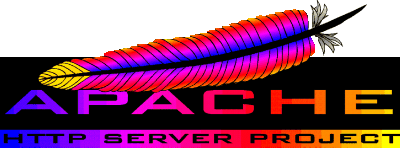

y acabo de seguir al pie de la letra tu tutorial y el unico inconveniente que tengo es al crear el archivo "test.php" al crearlo con nano en el directorio /var/www/misitio me dice permiso denegado.. y no puedo crear el archivo. como puedo solucionarlo?
ResponderEliminarHola patricio mira aselo de modo gráfico abres el editor de texto pegas el código que dice arriba, luego le das guardar y como nombre de guardar le colocas test.php lo guardas en el escritorio luego abres el terminal colocas sudo nautilus se abre
ResponderEliminaruna pantallas seleccionas sistemas de archivos abajo carpeta var
y luego www copias el archivo de texto test.php alli dentro y listo colocas en el navegador web la ip de tu maquina/test.php y veras esa imagen que esta mas arriba. En mi caso queda asi
http://192.168.0.105/test.php
suerte este es mi server ftp y web
http://server-2012.sytes.net:8080/web-server.htm
Hola patricio lo puedes hacer de manera gráfica abres el editor de texto pegas el código que esta aquí mas arriba y luego lo guardas en el escritorio como test.php luego copias ese archivo y abres el terminal colocas sudo nautilus le das enter colocas la clave de tu pc y se abre una ventana entras en sistemas de archivos abajo carpeta var luego carpeta www y pegas el archivo de texto allí luego colocas en el navegador web la IP de tu pc /test.php este es mi caso
ResponderEliminarhttp://192.168.0.105/test.php
este es mi server FTP y Web saludos
http://server-2012.sytes.net:8080/web-server.htm
Hola amigo, no me aparece el archivo httpd.conf, ya busqué con find y no aparece, me es un poco extraño, fui a la ruta que especificas pero solo se encuentra apache2.conf, ports.conf pero no aparece httpd.conf. ¿Crees que podrías ayudarme? Necesito que el servidor acepte los comandos PUT, COPY, MOVE, etc., para realizar pruebas. Gracias.
ResponderEliminar